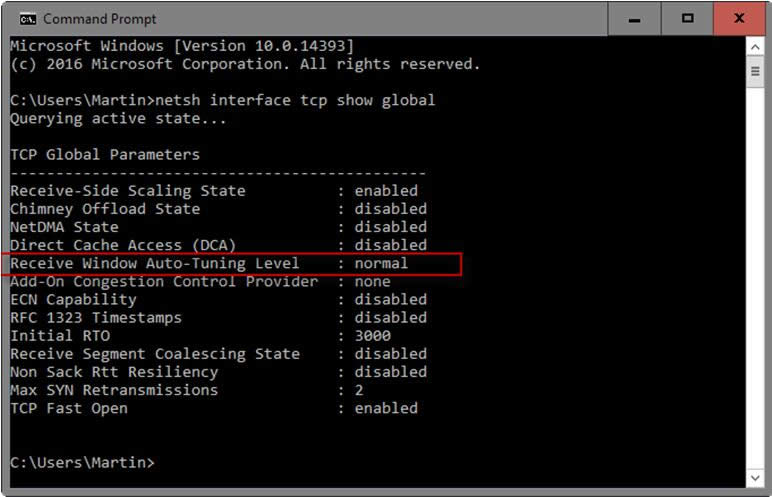怎么使用多台台式机的Windows 10计算机上系统
如何使用多台台式机的Windows 10计算机上_ Windows 10系统
如何在Windows 10创建一个新的虚拟桌面
1.点击任务查看你的任务栏按钮。它看起来像在一个矩形的正方形。您也可以同时击中了Windows键和Tab键合在键盘上。
2.点击新的桌面。它位于屏幕的右下角。
如果你想跳过上面两个步骤,您可以使用此快捷键:CTRL + Windows键 + Ð。
这实际上就是这样。很简单,对不对?
如何在Windows 10的PC上的虚拟桌面之间进行切换
1.点击任务查看你的任务栏按钮。它看起来像在一个矩形的正方形。您也可以打的Windows键和Tab键合在键盘上。
2.点击桌面2或您所创建的任何其他虚拟桌面。
您可以按照上面的步骤,但选择桌面1随时切换回原来的桌面。
如果你想跳过上面两个步骤,您可以使用此快捷键:CTRL + Windows键 + 左箭头/右箭头。
如何将虚拟桌面之间的Windows口Windows 10的PC上
-----------------------------------------------------------------------------------------
推荐:《Win10 Redstone 1607自制ISO镜像》
Win10 1607 64位简体中文专业版
文件名:cn_windows_10_multiple_editions_version_1607_updated_jul_2016_x64_dvd_9056935.iso
SHA1:A2DDAA7BE3BB73FD87C29D6EF8E1EDF4C764DCD9
文件大小:4.05GB
点击查看下载:http://www.ghost123.com/win10/64bit/512.html
Win10 1607 32位简体中文专业版
文件名:cn_windows_10_multiple_editions_version_1607_updated_jul_2016_x86_dvd_9060050.iso
SH1:EAF7394A25A69E94AD2D3D1D9FBC0007D1DFF720
文件大小:3.05GB
点击查看下载:http://www.ghost123.com/win10/32bit/511.html
-----------------------------------------------------------------------------------------
有两种方法可以虚拟桌面之间移动Windows口。首先,你可以单击并拖动Windows口; 第二,你可以用鼠标右键单击该Windows口并使用菜单。
单击并拖动的方法
1.点击任务查看你的任务栏按钮。它看起来像在一个矩形的正方形。您也可以打Windows键 +Tab键在键盘上。
2.单击并按住Windows口要移动。
3.拖动并释放Windows口的上替代台式机。
右键菜单的方法
1.点击任务查看你的任务栏按钮。它看起来像在一个矩形的正方形。您也可以打的Windows键和Tab键合在键盘上。
2.上右键单击Windows口,你想移动到另一个桌面.
3.移动你的鼠标在移动到。
4.点击桌面上,你想移动的Windows口。
您可以将Windows口来回桌面你的心脏的内容之间。
如何删除虚拟桌面在Windows 10
1.点击任务查看你的任务栏按钮。它看起来像在一个矩形的正方形。您也可以打的Windows键和Tab键合在键盘上。
2.移动你的鼠标在你想删除的桌面。
3.点击点¯x在桌面图标的右上角。
……